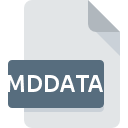
Extensión de archivo MDDATA
IPhone Backup Format
-
DeveloperApple
-
Category
-
Popularidad3.2 (5 votes)
¿Qué es el archivo MDDATA?
El sufijo del nombre de archivo MDDATA se usa principalmente para los archivos IPhone Backup Format. El formato IPhone Backup Format fue desarrollado por Apple. El formato de archivo MDDATA es compatible con el software que se puede instalar en la plataforma del sistema Linux, Mac OS, Windows. El archivo MDDATA pertenece a la categoría Archivos de copia de seguridad al igual que 243 otras extensiones de nombre de archivo que figuran en nuestra base de datos. iTunes admite MDDATA archivos y es el programa más utilizado para manejar dichos archivos, sin embargo, 4 otras herramientas también se pueden utilizar. El software llamado iTunes fue creado por Apple, Inc.. Para encontrar información más detallada sobre el software y los archivos MDDATA, consulte el sitio web oficial del desarrollador.
Programas que admiten la extensión de archivo MDDATA
La siguiente lista contiene programas agrupados por 3 sistemas operativos que admiten archivos MDDATA. Los archivos con la extensión MDDATA, al igual que cualquier otro formato de archivo, se pueden encontrar en cualquier sistema operativo. Los archivos en cuestión pueden transferirse a otros dispositivos, ya sean móviles o estacionarios, sin embargo, no todos los sistemas pueden manejar dichos archivos de manera adecuada.
Programas compatibles con el archivo MDDATA
 Windows
Windows  Linux
Linux ¿Cómo abrir un archivo MDDATA?
No poder abrir archivos con la extensión MDDATA puede tener varios orígenes Lo que es importante, todos los problemas comunes relacionados con los archivos con la extensión MDDATA pueden ser resueltos por los propios usuarios. El proceso es rápido y no involucra a un experto en TI. La lista a continuación lo guiará a través del proceso de abordar el problema encontrado.
Paso 1. Instalar el software iTunes
 La razón más común para tales problemas es la falta de aplicaciones adecuadas que admitan archivos MDDATA instalados en el sistema. Este problema se puede solucionar descargando e instalando iTunes o un programa compatible diferente, como Mozilla Firefox, iPhone / iPod Touch Backup Extractor. La lista completa de programas agrupados por sistemas operativos se puede encontrar arriba. El método más seguro para descargar iTunes instalado es ir al sitio web del desarrollador (Apple, Inc.) y descargar el software utilizando los enlaces provistos.
La razón más común para tales problemas es la falta de aplicaciones adecuadas que admitan archivos MDDATA instalados en el sistema. Este problema se puede solucionar descargando e instalando iTunes o un programa compatible diferente, como Mozilla Firefox, iPhone / iPod Touch Backup Extractor. La lista completa de programas agrupados por sistemas operativos se puede encontrar arriba. El método más seguro para descargar iTunes instalado es ir al sitio web del desarrollador (Apple, Inc.) y descargar el software utilizando los enlaces provistos.
Paso 2. Verifica que tienes la última versión de iTunes
 Si los problemas con la apertura de archivos MDDATA aún ocurren incluso después de instalar iTunes, es posible que tenga una versión desactualizada del software. Consulte el sitio web del desarrollador si hay disponible una versión más reciente de iTunes. Los desarrolladores de software pueden implementar soporte para formatos de archivo más modernos en versiones actualizadas de sus productos. Si tiene instalada una versión anterior de iTunes, es posible que no admita el formato MDDATA. La versión más reciente de iTunes es compatible con versiones anteriores y puede manejar formatos de archivo compatibles con versiones anteriores del software.
Si los problemas con la apertura de archivos MDDATA aún ocurren incluso después de instalar iTunes, es posible que tenga una versión desactualizada del software. Consulte el sitio web del desarrollador si hay disponible una versión más reciente de iTunes. Los desarrolladores de software pueden implementar soporte para formatos de archivo más modernos en versiones actualizadas de sus productos. Si tiene instalada una versión anterior de iTunes, es posible que no admita el formato MDDATA. La versión más reciente de iTunes es compatible con versiones anteriores y puede manejar formatos de archivo compatibles con versiones anteriores del software.
Paso 3. Asociar IPhone Backup Format archivos con iTunes
Si el problema no se ha resuelto en el paso anterior, debe asociar los archivos MDDATA con la última versión de iTunes que haya instalado en su dispositivo. El método es bastante simple y varía poco entre los sistemas operativos.

Selección de la aplicación de primera elección en Windows
- Al hacer clic en MDDATA con el botón derecho del mouse, aparecerá un menú en el que debe seleccionar la opción
- Haga clic en y luego seleccione la opción
- Para finalizar el proceso, seleccione y, utilizando el explorador de archivos, seleccione la carpeta de instalación iTunes. Confirme marcando Usar siempre esta aplicación para abrir archivos MDDATA y haciendo clic en el botón .

Selección de la aplicación de primera elección en Mac OS
- Al hacer clic con el botón derecho del mouse en el archivo MDDATA seleccionado, abra el menú del archivo y seleccione
- Vaya a la sección . Si está cerrado, haga clic en el título para acceder a las opciones disponibles.
- Seleccione el software apropiado y guarde su configuración haciendo clic en
- Debería aparecer una ventana de mensaje informando que este cambio se aplicará a todos los archivos con la extensión MDDATA. Al hacer clic en confirma su selección.
Paso 4. Verifique el MDDATA para ver si hay errores
Si el problema persiste después de seguir los pasos 1-3, verifique si el archivo MDDATA es válido. No poder acceder al archivo puede estar relacionado con varios problemas.

1. Verifique que el MDDATA en cuestión no esté infectado con un virus informático
Si ocurriera que el MDDATA está infectado con un virus, esta puede ser la causa que le impide acceder a él. Escanee el archivo MDDATA y su computadora en busca de malware o virus. El archivo MDDATA está infectado con malware? Siga los pasos sugeridos por su software antivirus.
2. Verifique que la estructura del archivo MDDATA esté intacta
¿Recibió el archivo MDDATA en cuestión de otra persona? Pídale que lo envíe una vez más. Durante el proceso de copia del archivo pueden producirse errores que hacen que el archivo esté incompleto o dañado. Esta podría ser la fuente de problemas encontrados con el archivo. Si el archivo MDDATA se ha descargado de Internet solo parcialmente, intente volver a descargarlo.
3. Asegúrese de tener los derechos de acceso adecuados
A veces, para acceder a los archivos, el usuario debe tener privilegios administrativos. Cambie a una cuenta que tenga los privilegios necesarios e intente abrir el archivo IPhone Backup Format nuevamente.
4. Verifique que su dispositivo cumpla con los requisitos para poder abrir iTunes
Los sistemas operativos pueden tener suficientes recursos gratuitos para ejecutar la aplicación que admite archivos MDDATA. Cierre todos los programas en ejecución e intente abrir el archivo MDDATA.
5. Verifique que su sistema operativo y sus controladores estén actualizados
El sistema y los controladores actualizados no solo hacen que su computadora sea más segura, sino que también pueden resolver problemas con el archivo IPhone Backup Format. Los controladores o el software obsoletos pueden haber causado la incapacidad de usar un dispositivo periférico necesario para manejar archivos MDDATA.
¿Quieres ayudar?
Si dispones de información adicional acerca de la extensión de archivo MDDATA estaremos agradecidos si la facilitas a los usuarios de nuestra página web. Utiliza el formulario que se encuentra aquí y mándanos tu información acerca del archivo MDDATA.


 MAC OS
MAC OS 

